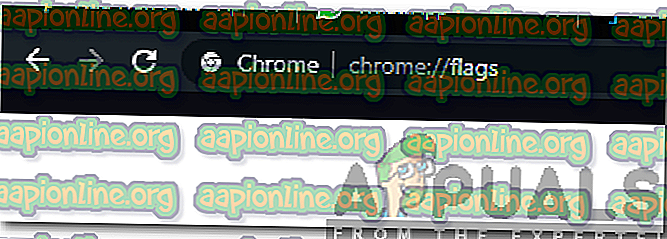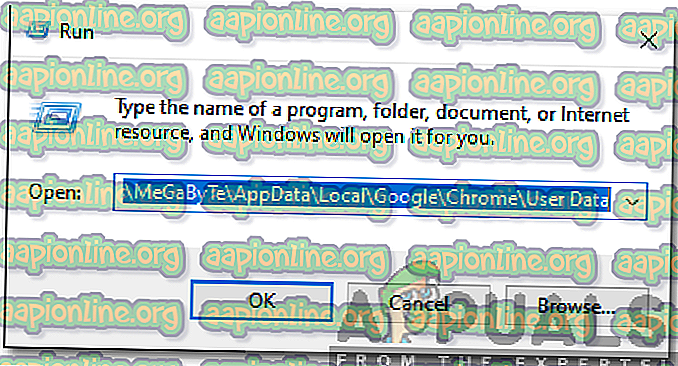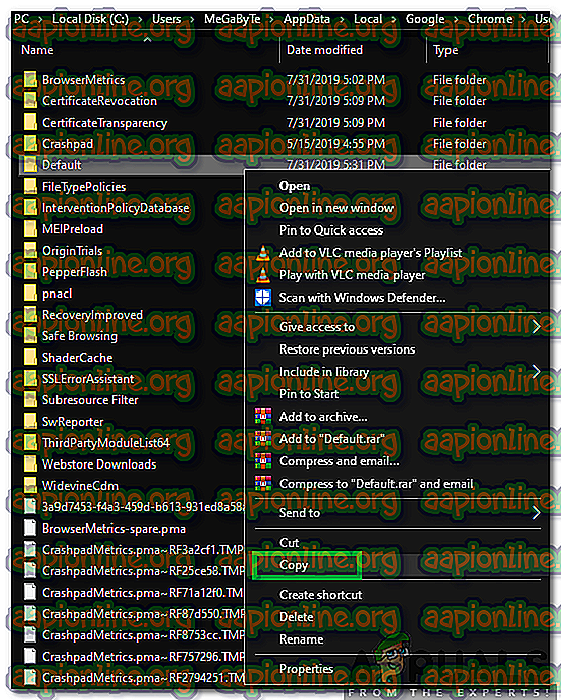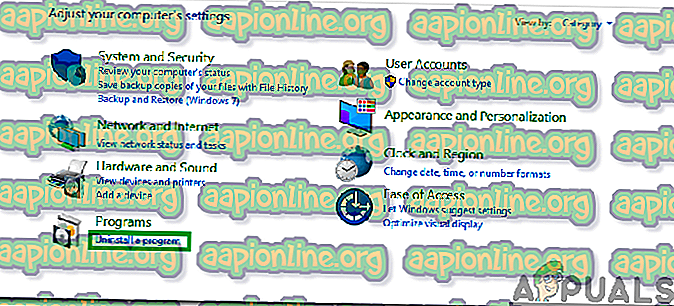Како поправити „Цхроме Цонтинуе Усе“ не функционише
Гоогле-ов Цхроме је један од најпопуларнијих веб прегледача због његове беспрекорне брзине прегледавања и једноставног интерфејса. Прегледник садржи бројне функције које корисници воле, а ове функције пружају још боље искуство прегледавања. Међутим, у последње време стиже доста извештаја у којима се корисници жале на функцију „ Настави употребу “ да не ради правилно.

Према извештајима, прегледач се понекад не наставља са последњих неколико отворених картица и има тенденцију да отвори само једну картицу. У овом ћемо чланку разговарати о неким разлозима због којих се то може дешавати, а такође ћемо пружити одржива рјешења за потпуно рјешавање овог проблема. Обавезно пратите чланак пажљиво и тачно како бисте избегли сукоб.
Шта спречава функцију наставка употребе да правилно ради?
Након што смо примили бројне извјештаје од више корисника, одлучили смо истражити проблем и дошли до неких рјешења која су то поправила за већину наших корисника. Такође смо размотрили разлоге због којих се ова грешка активирала и набројали их на следећи начин.
- Профил: Могуће је да профил који користите можда не ради исправно због чега се активира ова грешка. У неким се случајевима стари профили могу покварити због којих неке функције могу престати исправно радити.
- Неконфигурисана подешавања: Постоје одређене заставе које треба омогућити, као и нека друга уобичајена подешавања која би требало омогућити да би функција Настави правилно функционисала.
- Цхроме веб апликације: Ако користите одређене Цхроме веб апликације које су отворене на једној картици прегледача која је одвојена од друге инстанце, могуће је да ће се прегледач можда суочити са проблемима приликом препознавања последњих отворених картица.
Сада када имате основно разумевање природе проблема, прећи ћемо ка решењима. Обавезно их примените посебним редоследом којим су представљени како би се избегли сукоби.
Решење 1: Реконфигурирање поставки
Постоји неколико поставки које је потребно правилно конфигурисати. Стога ћемо у овом кораку проверити да ли је онемогућена застава за брзо искрцавање. За то:
- Отворите Цхроме и покрените нову картицу.
- Упишите „цхроме: // флагс“ у адресну траку.
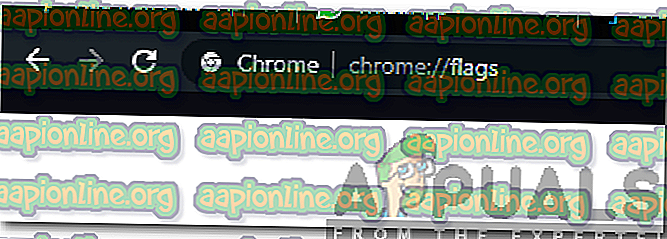
- Потражите заставицу „ Омогући брзо уклањање “ и поставите је на онемогућену.
- Ако нема, не брините јер је уклоњен у неким верзијама Цхроме-а.
2. решење: Затварање веб апликација
Ако користите одређене веб апликације са Цхроме-ом, веома се препоручује да сваки пут када затворите Цхроме, прво затворите веб апликације и коначно прекинете прегледач. На овај начин Цхроме може правилно проценити картице које желите да се отворе приликом покретања.
3. решење: Поновна инсталација Цхроме-а
У овом кораку потпуно ћемо поново инсталирати Цхроме, али будемо сигурни да ће се сва подешавања и конфигурација задржати и ништа неће бити избрисано. Да бисте то урадили:
- Притисните “ Виндовс ” + “ Р ” да бисте отворили редак Рун.
- Упишите сљедећу адресу и притисните “ Ентер ” да бисте се помакли до означене мапе.
Ц: \ Корисници \ (Ваше корисничко име) \ АппДата \ Лоцал \ Гоогле \ Цхроме \ Кориснички подаци
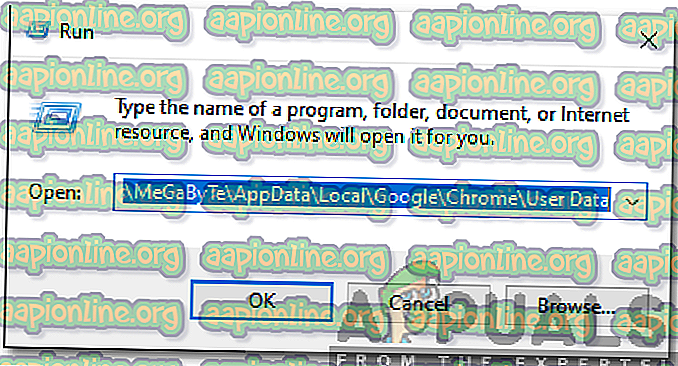
- Ако имате само један профил, он ће се звати " Дефаулт ", а ако их имате више, они ће бити названи " Профил 1", " Профил 2" и тако даље.
- Копирајте профиле у сигурну фасциклу на рачунару.
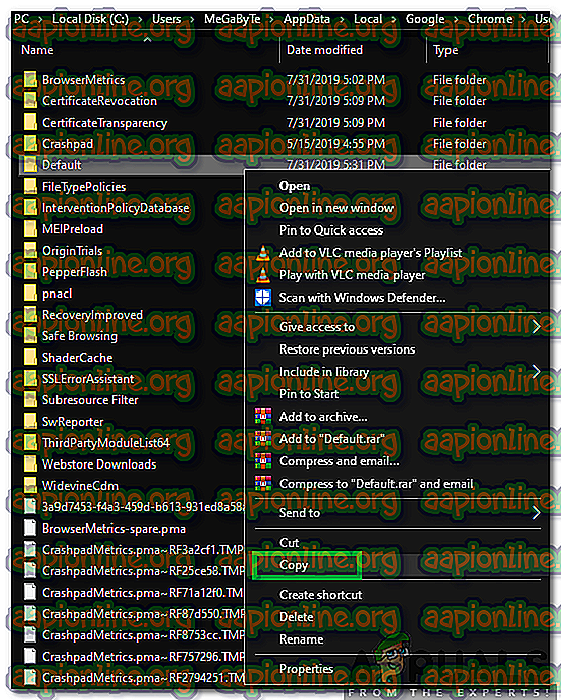
- Притисните “ Виндовс ” + “ Р ” да бисте отворили редак Рун и откуцајте “ Цонтрол Панел ”.

- Кликните на " Деинсталирање програма " и одаберите " Гоогле Цхроме ".
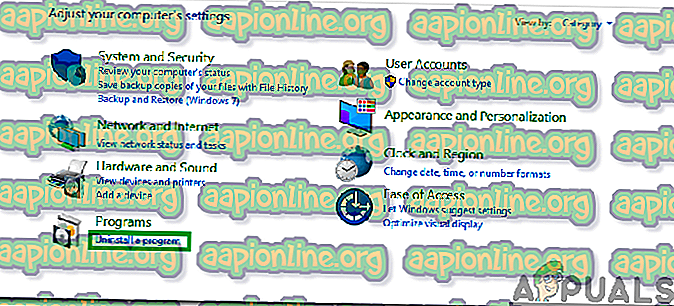
- Следите упутства на екрану да бисте их потпуно деинсталирали.
- Преузмите и инсталирајте Гоогле Цхроме поново.
- Вратите се у мапу назначену у кораку 2.
- Копирајте и залепите профил / профиле из корака 3 назад у фасциклу и изаберите „ Замените све датотеке “ у одзиву.
- Отворите Цхроме и сви кориснички подаци ће бити безбедни.
- Проверите да ли функција Цонтинуе Усе правилно функционише.